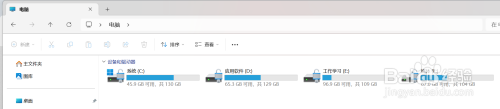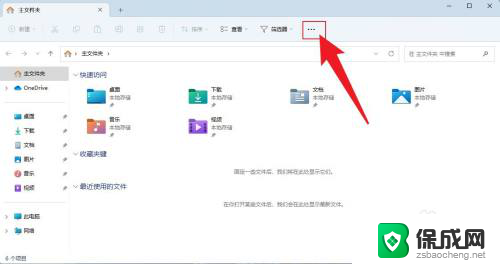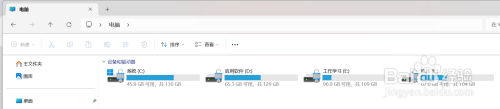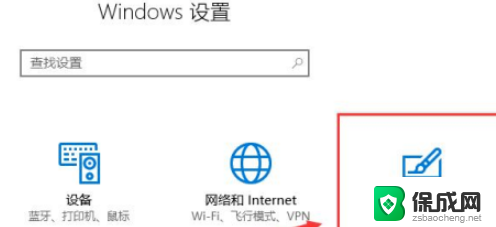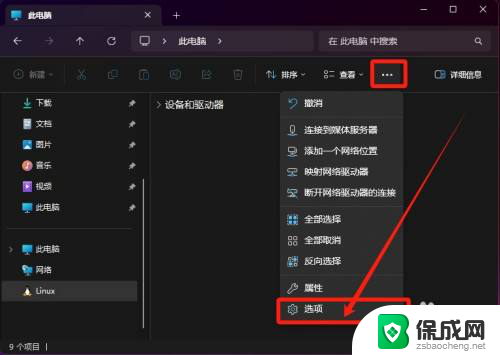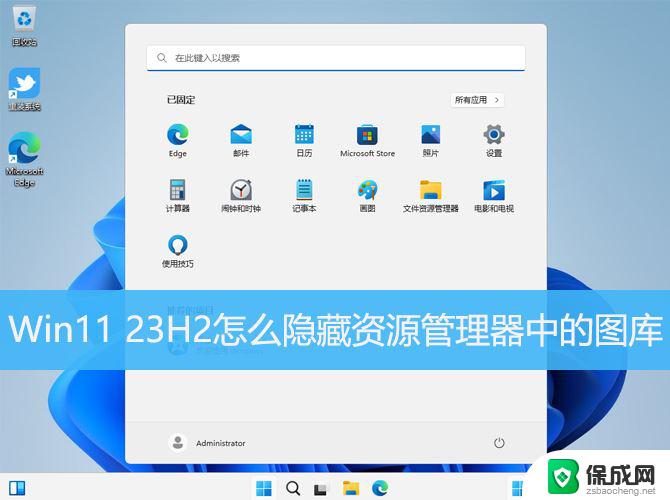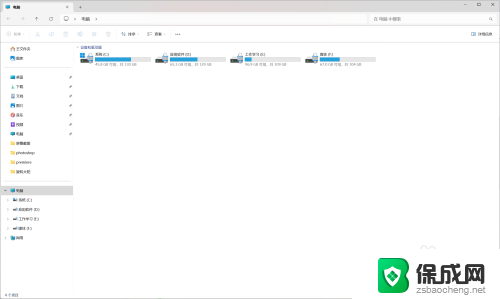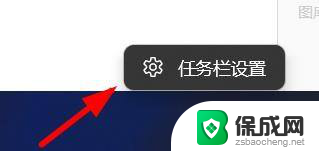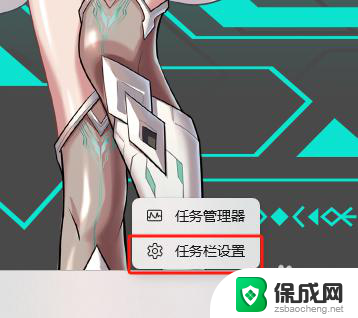win11如何显示隐藏的证书文件 win11怎么设置显示隐藏文件
更新时间:2024-10-14 15:42:06作者:jiang
在Win11操作系统中,有时候我们会需要查看或编辑一些隐藏的证书文件,但是这些文件却不容易找到,要想显示隐藏的证书文件,我们需要进行一些设置。Win11系统中,我们可以通过简单的操作来设置显示隐藏文件的方式。接下来让我们一起来了解一下Win11系统如何设置显示隐藏文件,以便轻松查找和管理隐藏的证书文件。
操作方法:
1.打开我的电脑,也就是资源管理器。或者任意一个文件夹。
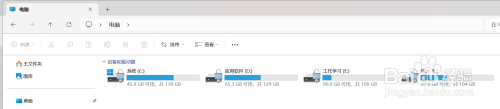
2.点击查看
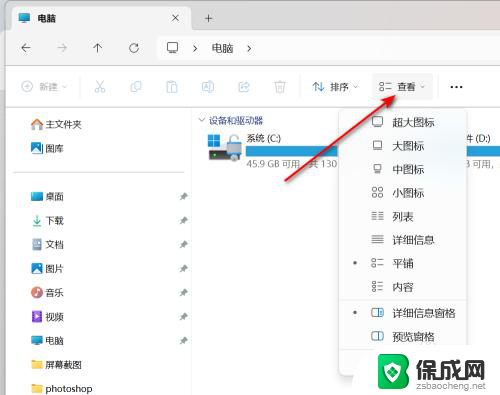
3.鼠标悬停在“显示”菜单上,会显示一个下拉菜单。
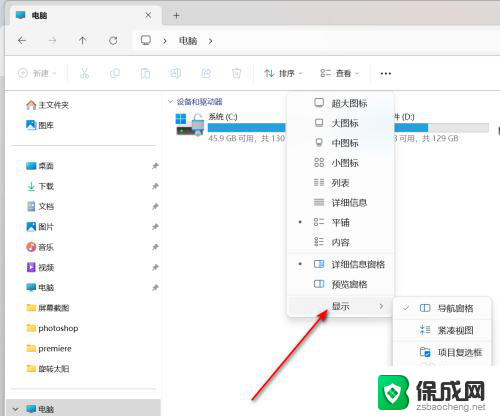
4.点击“隐藏的项目”菜单,这样隐藏的文件就显示出来了。
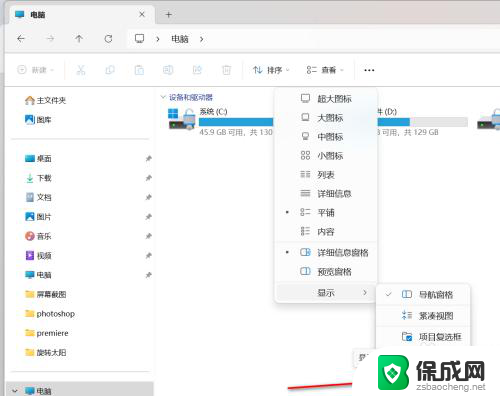
5.隐藏文件显示后的效果。
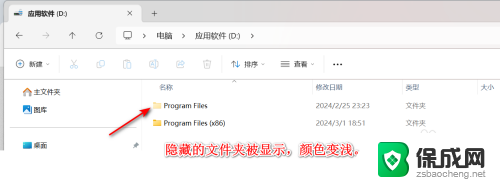
以上就是win11如何显示隐藏的证书文件的全部内容,还有不懂得用户就可以根据小编的方法来操作吧,希望能够帮助到大家。